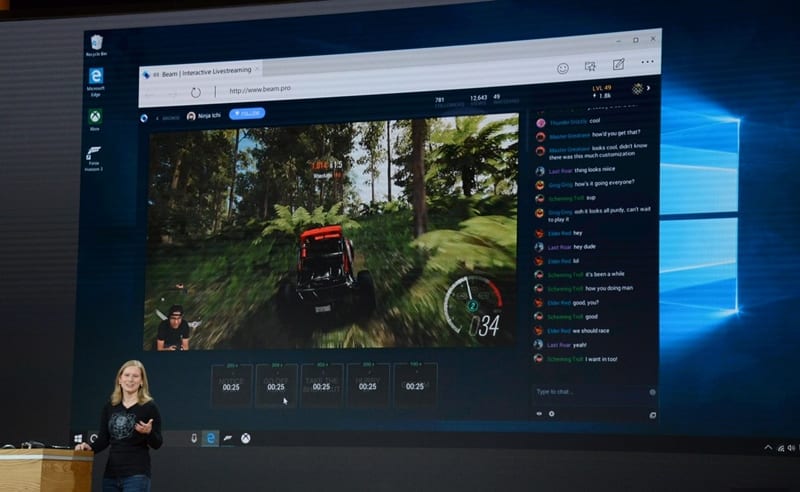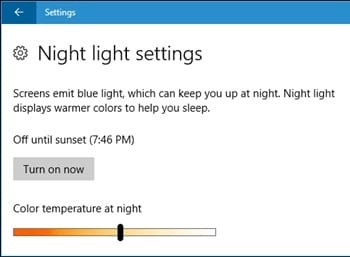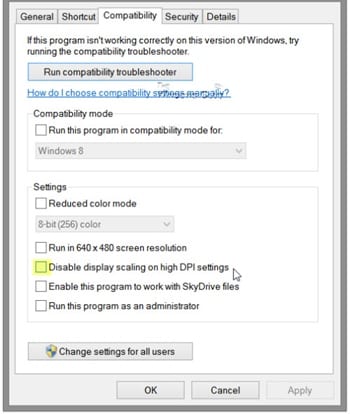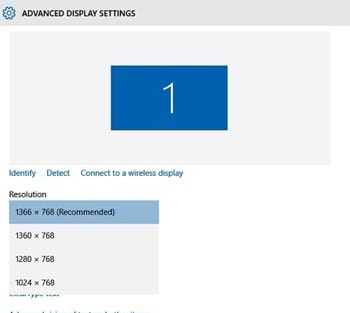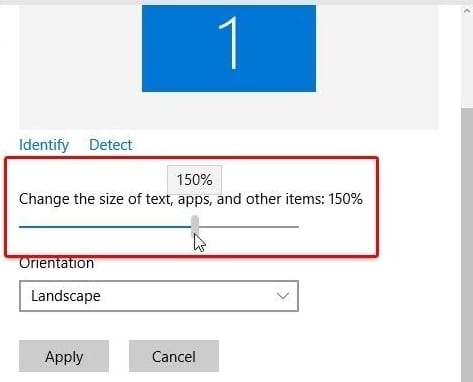Качество дисплея — одна из важнейших характеристик любого компьютера. Производители и разработчики стараются создавать лучшие экраны, и эта гонка будет бесконечной. Сейчас изобретены изогнутые или стеклянные экраны, и все это ради обеспечения исключительной видимости.
Однако аппаратное обеспечение само по себе не несет ответственности за качество изображения; программное обеспечение также может изменить внешний вид и качество экрана. Мы напишем о программных твиках, с помощью которых можно дополнительно настроить отображение устройств под управлением Windows 10.
Содержание
Простые шаги по точной настройке дисплея в Windows 10
Итак, если вы заинтересованы в тонкой настройке дисплея в Windows 10, продолжайте читать это руководство. Ниже мы рассказали о нескольких простых шагах по тонкой настройке дисплея в Windows 10. Приступим.
1. Ночной свет
Просто найдите функцию в поле поиска Windows 10, а затем откройте панель настроек Night Light. Включите эту функцию и точно установите время заката и восхода солнца.
Вы увидите, что более теплые цвета будут отображаться на панели дисплея в течение всего дня, а более холодные — в ночное время.
2. Удалить размытие
Старые приложения выглядят размытыми на экране из-за конфигурации дисплея. Перейдите в свойства приложения и на вкладке «Совместимость» установите флажок «Переопределить поведение масштабирования с высоким разрешением». Это все, что вам нужно сделать; Windows автоматически улучшит внешний вид этих приложений.
3. Разрешение
Используйте максимальное разрешение экрана. Вам необходимо проверить точное разрешение экрана вашего монитора, а затем установить это же разрешение в Windows.
Разрешение можно установить с помощью персонализации контекстного меню на рабочем столе!
4. Размер текста
Увеличьте размер значков приложений, текстовых заголовков и т. д. в Windows, это придаст вашему дисплею более эстетичный и аккуратный вид. Вы знаете, что это можно сделать с помощью предустановленных параметров, изменив настройки в настройках дисплея Windows.
Итак, вот несколько простых шагов по тонкой настройке дисплея Windows 10. Если вам нужна дополнительная помощь по оптимизации качества отображения в Windows 10, сообщите нам об этом в комментариях ниже.